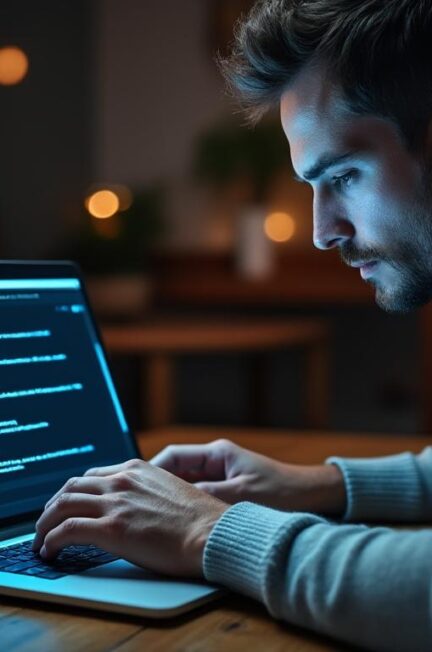Il est bien connu que la technologie, aussi avancée soit-elle, peut parfois faire preuve de caprices. Imaginez-vous, en pleine productivité, lorsque soudainement votre ordinateur portable se fige. La réaction instinctive est souvent de paniquer, mais il existe plusieurs méthodes sûres pour éteindre votre appareil sans craindre de perdre vos précieuses données. Voici un guide pratique qui vous permettra de gérer ces moments délicats avec sérénité.
Comprendre les causes d’un blocage d’ordinateur portable
Les raisons pour lesquelles un ordinateur peut se bloquer sont variées. Cela peut aller de simples problèmes logiciels à des défaillances matérielles. Voici quelques-unes des causes les plus fréquentes :
- Un trop grand nombre de programmes ouverts, qui surchargent le processeur.
- Des logiciels incompatibles ayant provoqué un conflit.
- Des virus ou malwares qui affectent le fonctionnement de l’OS.
- Des erreurs de disque dur, comme des secteurs défectueux.
- Une surchauffe de composants internes, souvent causée par un système de refroidissement défaillant.
Chaque situation est unique, et il peut parfois être difficile de déterminer la source du problème sans analyser l’ordinateur de manière approfondie. En 2025, avec la multitude d’appareils sur le marché, notamment des modèles populaires tels que ceux de Dell, HP, Lenovo, et bien d’autres, il devient vital pour les utilisateurs de connaître quelques bases afin de se sortir de ces situations délicates.

Les signes avant-coureurs d’un blocage imminent
Avant que votre ordinateur ne se fige complètement, il y a souvent des signes annonciateurs. Voici quelques indications que votre ordinateur pourrait bientôt rencontrer des problèmes :
- Des ralentissements en cours d’utilisation, notamment lors de l’ouverture de programmes.
- Des messages d’erreur fréquents ou des écrans bleus (notamment sur Windows).
- Le ventilateur qui tourne à plein régime, une indication que le système lutte contre la surchauffe.
- Un son de grattage ou de cliquetis provenant du disque dur.
Anticiper ces signes peut vous permettre d’agir de manière proactive, en sauvegardant vos données ou en redémarrant votre appareil avant qu’il ne soit trop tard.
| Signes de blocage | Actions recommandées |
|---|---|
| Ralentissement général | Sauvegarde de données et fermeture des applications inutiles |
| Avertissements de mémoire faible | Libération d’espace disque |
| Écrans bleus fréquents | Exécution d’un diagnostic du système |
| Surchauffe | Vérification du système de refroidissement |
Comment éteindre un ordinateur mobile bloqué en toute sécurité
Il est parfois nécessaire de forcer l’arrêt de votre ordinateur. Cependant, cela peut entraîner la perte de données, il est donc essentiel d’employer des méthodes sûres. Voici quelques étapes efficaces :
- Utiliser le bouton d’alimentation : Appuyez longuement sur ce bouton, généralement situé sur le côté de l’ordinateur portable, pendant environ 10 secondes. Cela force l’ordinateur à s’éteindre.
- Essayer la combinaison de touches : Sur certains systèmes, la combinaison de touches Ctrl + Alt + Suppr peut relancer l’interface permettant d’éteindre votre PC.
- Accéder au mode sans échec : Si l’ordinateur reste figé, redémarrez-le en mode sans échec (en appuyant sur F8 au démarrage) pour accéder à des options de dépannage.
Forcer un arrêt pourrait ne pas être idéal, mais il existe des méthodes pour garantir que vos données restent intactes. L’une des techniques consiste à utiliser les outils de récupération intégrés dans les ordinateurs portables de marques telles que Acer, Apple ou ASUS, qui offrent des solutions adaptées selon le modèle.
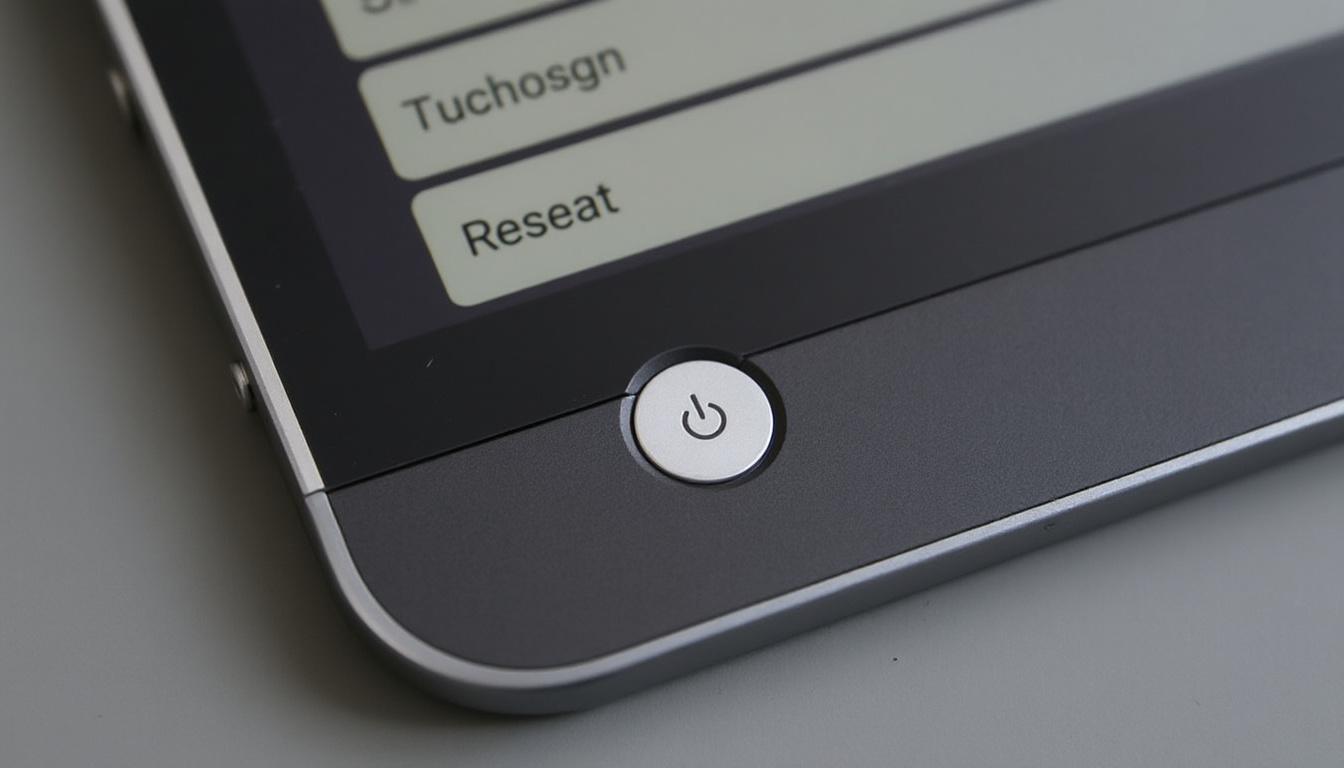
Reconnaître les différentes manières d’éteindre un système d’exploitation
Différents systèmes d’exploitation peuvent avoir leurs propres méthodes pour éteindre un ordinateur bloqué. Explorons quelques options de manière plus détaillée :
- Windows : Outre les commandes déjà mentionnées, vous pouvez accéder au gestionnaire des tâches avec Ctrl + Shift + Esc pour fermer une application en particulier.
- macOS : Pour forcer l’arrêt sur un Mac, appuyez sur Command + Option + Esc et sélectionnez l’application à quitter.
- Linux : Utilisez le terminal pour taper sudo shutdown now pour un arrêt rapide en cas de blocage.
Ces méthodes varient subtilement selon les spécificités des marques comme Toshiba ou Microsoft, et la familiarité avec le système d’exploitation peut faciliter votre intervention.
Prévenir les blocages récurrents : meilleures pratiques à adopter
Pour éviter que votre ordinateur portable ne se bloque à l’avenir, certaines pratiques préventives doivent être mises en place :
- Maintenir les logiciels à jour : Meticulously keep your operating system and software updated, as updates can fix bugs that lead to freezes.
- Utiliser un antivirus fiable : La protection contre virus et malwares est primordiale pour la santé de votre système.
- Nettoyer régulièrement votre disque : Utilisez des outils de nettoyage pour libérer de l’espace.
- Gérer les applications au démarrage : Limitez le nombre d’applications qui se lancent automatiquement au démarrage pour éviter une surcharge initiale.
Ces stratégies peuvent considérablement améliorer la performance de votre appareil, qu’il soit de la marque Razer, Samsung, ou encore d’autres fabricants.
| Pratiques préventives | Bénéfices |
|---|---|
| Mises à jour régulières | Réduction des bugs et des vulnérabilités |
| Antivirus efficace | Protection contre les menaces |
| Nettoyage du disque | Amélioration des performances |
| Gestion des applications au démarrage | Démarrage rapide et fluide |
La récupération de données après un blocage
Il peut arriver que vous soyez confronté à des pertes de données, même après avoir suivi les étapes pour éteindre votre ordinateur. Heureusement, il existe des moyens de récupérer vos informations. Plusieurs logiciels sont désormais disponibles pour aider à la récupération des données perdues :
- Recuva : Un logiciel gratuit qui aide à retrouver des fichiers supprimés.
- EaseUS Data Recovery : Un autre logiciel populaire avec une version gratuite et une interface conviviale.
- Disk Drill : Propose des options avancées pour récupérer des données sur des disques endommagés.
Cependant, il est toujours préférable de prévenir ces situations avec des sauvegardes régulières. Des services en ligne comme Google Drive ou OneDrive offrent des solutions robustes pour garder vos données en sécurité.
À quel moment faire appel à un professionnel ?
Si après plusieurs tentatives la situation reste inchangée, il est peut-être temps de consulter un professionnel. Voici quelques signes que cela pourrait être nécessaire :
- Des bruits étranges provenant de l’ordinateur.
- De longues périodes de démarrage ou d’arrêt.
- Une perte progressive de performance, malgré les mises à jour.
Les professionnels disposent d’outils et de compétences spécifiques pour diagnostiquer des problèmes matériels que les utilisateurs ne peuvent pas résoudre eux-mêmes.
FAQ
Comment forcer un ordinateur portable à s’éteindre sans perdre de données ?
Maintenez enfoncé le bouton d’alimentation pendant environ 10 secondes. Pour de meilleures chances de préserver vos données, essayez d’abord d’utiliser les commandes logicielles.
Pourquoi mon clavier ne fonctionne-t-il pas pendant que l’ordinateur est bloqué ?
Vérifiez si le verrouillage des majuscules ou d’autres touches de fonction sont activées, ce qui pourrait affecter la saisie.
Quelle est la meilleure méthode pour éteindre un PC HP qui ne répond pas ?
Essayez d’appuyer sur le bouton d’alimentation pendant 5 à 10 secondes, ou débranchez l’alimentation si cela s’avère nécessaire.
Comment récupérer un fichier après un blocage ?
Utilisez des logiciels de récupération de données comme Recuva ou EaseUS Data Recovery pour tenter de restaurer vos fichiers supprimés ou perdus.
Quand devrais-je consulter un professionnel ?
Si vous remarquez des bruits étranges ou un fonctionnement anormal persistant, il est conseillé de demander l’aide d’un spécialiste en informatique.
Anticiper et limiter les risques grâce aux images disque et diagnostics avancés
Au-delà des sauvegardes classiques, il est judicieux d’intégrer des solutions qui permettent une restauration rapide et fidèle de l’environnement de travail. En complément des copies de fichiers, la création régulière d’image disque, clonage, snapshot d’un système facilite le rétablissement complet en cas de corruption de partition ou de défaillance du système de fichiers. Conserver une image système sur un support externe rotatif, vérifier l’intégrité des données par des sommes de contrôle (checksum) et tester périodiquement la restauration réduisent considérablement le risque de perte durable. Penser en termes de redondance et de réplication — par exemple en conservant plusieurs points de restauration sur des médias différents — permet d’éviter qu’un incident unique n’entraîne une indisponibilité prolongée.
Pour aller plus loin dans la prévention, adoptez des routines de diagnostic qui ne sont pas couvertes dans les procédures basiques : consultez régulièrement le journal des événements pour repérer des erreurs récurrentes, lancez un test SMART pour évaluer l’état de santé des supports de stockage et réalisez un diagnostic de mémoire pour déceler des modules défectueux. La mise à jour du firmware/UEFI et des microprogrammes contribue aussi à la stabilité matérielle, tout comme la vérification des paramètres de gestion d’alimentation et des profils de performance. Enfin, documentez un plan de continuité opérationnelle décrivant les étapes à suivre en cas de sinistre (procédure de restauration, supports de secours, contacts techniques) afin que la reprise d’activité soit la plus courte possible. Ces pratiques avancées complètent les conseils courants et offrent une couche supplémentaire de résilience pour protéger votre travail et votre productivité.